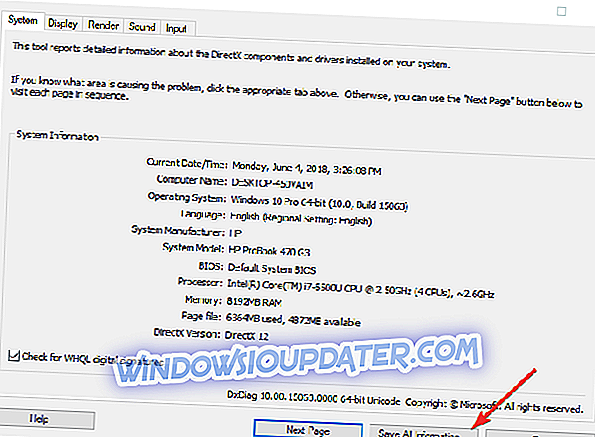La technologie d'affichage sans fil avec technologie Miracast est disponible pour les périphériques Windows 10, 8.1; lisez cet article pour découvrir comment vous pouvez nous en faire et pourquoi c'est vraiment important.

Tout d’abord, expliquons ce que Miracast représente et ce que cela signifie exactement:
Miracast est un standard de screencast sans fil homologue à homologue formé via des connexions Wi-Fi Direct d'une manière similaire à Bluetooth. Il permet la diffusion sans fil ou câblée de vidéos standard ou haute définition compressées vers ou depuis des ordinateurs de bureau, des tablettes, des téléphones portables et d’autres périphériques. Pour que la technologie fonctionne, les périphériques d’envoi et de réception doivent tous deux prendre en charge Miracast. Toutefois, pour diffuser de la musique et des films sur un périphérique qui ne prend pas Miracast en charge, des adaptateurs sont disponibles, qui se connectent à des ports HDMI ou USB.
Miracast permet à un appareil portable ou à un ordinateur d’envoyer en toute sécurité des vidéos HD jusqu’à 1080p et un son surround 5.1 (AAC et AC3 sont des codecs en option, le codec obligatoire étant une modulation par impulsions codées linéaires - 16 bits, 48 kHz sur 2 canaux). Cependant, il ne fonctionne que sur le réseau Wi-Fi et ne peut pas être utilisé pour la diffusion en continu sur un point d'accès de routeur. Il a été créé par la Wi-Fi Alliance. Il permet aux utilisateurs, par exemple, d'afficher l'écho d'un téléphone ou d'une tablette sur un téléviseur, de partager un écran d'ordinateur portable avec le projecteur de la salle de conférence en temps réel et de regarder des programmes en direct depuis un décodeur câble sur une tablette.
Windows 10, 8.1 apporte la prise en charge de l'affichage sans fil Miracast
Le groupe Wi-Fi Alliance qui sous-tend cette nouvelle technologie est composé de grandes entreprises telles que Cisco, Alcatel-Lucent, Motorola et Nokia. Certains des principaux sponsors sont Apple, Comcast, Samsung, Sony, LG, Intel, Dell, Broadcom, Cisco, Qualcomm, Motorola, Microsoft, Texas Instruments et T-Mobile. Nous pouvons donc constater que l’ensemble du secteur a clairement intérêt à promouvoir l’utilisation de Miracast auprès d’un plus grand nombre de consommateurs.
Sous Windows 10, 8.1, vous pouvez faire beaucoup de choses avec l'affichage sans fil en projetant sans fil l'écran de votre périphérique Windows 10, 8.1 sur tout écran compatible Miracast: téléviseur, moniteur ou projecteur. En voici quelques uns:
- Jouez sur un écran plus grand à partir de votre ordinateur portable ou de votre tablette Windows 10, 8.1 et Windows RT 8.1
- Voir les photos et vidéos que vous avez prises pendant votre voyage
- Naviguez sur Internet, regardez des vidéos Youtube, jouez à des jeux en ligne
- Voir un film grâce à votre projecteur compatible Miracast
- Exécuter des présentations Microsoft PowerPoint
Maintenant que votre appareil Windows 10, 8.1 est compatible Miracast et exploite au mieux la technologie d'affichage sans fil, vous devez vous assurer que le téléviseur, le projecteur ou le moniteur que vous envisagez d'acheter est également compatible Miracast. Les utilisateurs de Windows Server 2012 R2 peuvent également bénéficier de la même technologie d'affichage sans fil.
Vérifiez si votre PC prend en charge Miracast
Malheureusement, tous les ordinateurs ne sont pas totalement compatibles avec la technologie Miracast. Vous pouvez rapidement vérifier si votre appareil prend en charge Miracast en lançant dxdiag.
- Alors, allez à Démarrer, tapez dxdiag et appuyez sur Entrée. Confirmez toute invite apparaissant à l'écran et attendez simplement la fin du processus de numérisation.
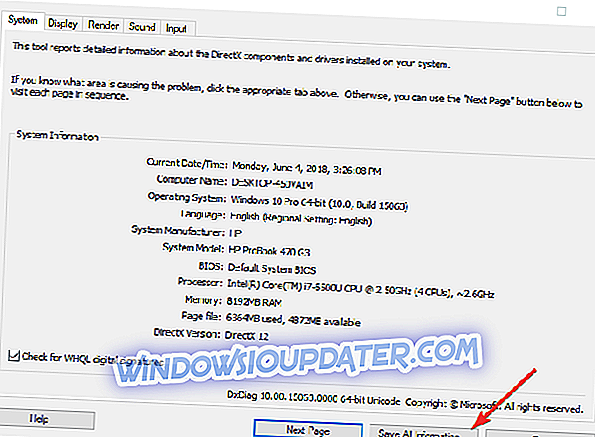
- Enregistrez le fichier d’information sur votre bureau, puis ouvrez le fichier DxDiag.txt. Utilisez CTRL + F pour localiser Miracast. Vous devriez trouver le Miracast: Supported / Available.
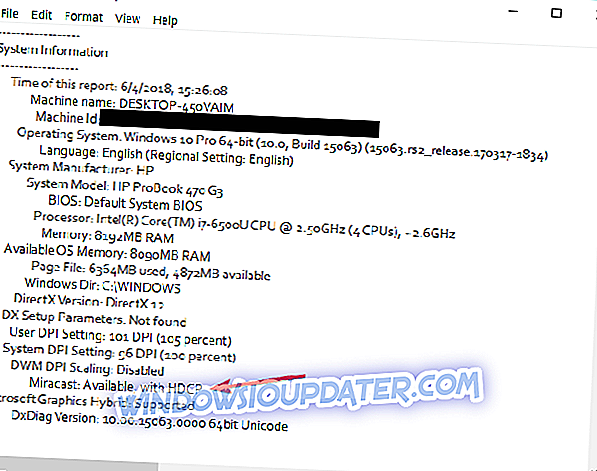
Pour plus d'informations sur Miracast, consultez les articles énumérés ci-dessous:
- Corrigé: Miracast ne fonctionne pas sous Windows 10
- Nous répondons: Qu'est-ce que Miracast et comment l'utiliser?
- Résolution des problèmes liés à l'application Remote Desktop sur Windows 10 avril Update
Note de l'éditeur: Cet article a été publié pour la première fois en novembre 2013 et a été mis à jour depuis pour sa fraîcheur et sa précision.